MFC-J825DW
常见问题解答与故障排除 |
当我在快速模式下打印和复印文档时,打印内容上移。
纸张上的粉末粘附在搓纸辊的表面上,这将导致从纸盒搓纸时,纸张滑落。请遵循以下步骤解决此问题:
注: 以下的操作指示来自一个具有代表性的产品和操作系统,可能与您的Brother设备和操作系统有所不同。
-
清洁撮纸辊
-
将设备从电源插座上断开。
-
将纸盒从设备中完全拉出。
-
打开设备后部的卡纸清除盖(1)。
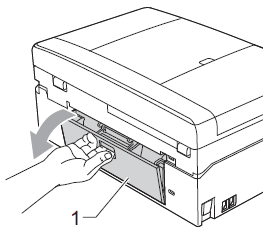
-
用湿抹布清洁撮纸辊(1)。
慢慢转动撮纸辊以清洁整个表面。清洁完成后,再用干抹布拭去撮纸辊上的所有水渍。
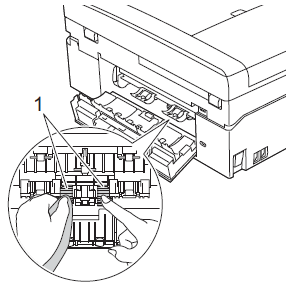
-
合上卡纸清除盖。确保已完全合上卡纸清除盖。
-
将纸盒紧紧地装回设备中。
- 重新连接电源线。
-
将设备从电源插座上断开。
-
拿出纸盒中纸张并扇开
若您正在使用的纸张一面是光面(例如:相片纸) ,请跳过这步骤。
-
从纸盒取出纸张并扇动堆叠的纸张。
-
将纸张以另一面朝上装入纸盒中。
-
将纸盒牢牢地装入设备中。
- 开始再次复印或打印。
-
从纸盒取出纸张并扇动堆叠的纸张。
若执行了上述步骤后仍有问题,我们Brother建议您用更高分辨率复印或打印文档。
((以更高分辨率打印文档将降低打印速度)。
-
更改复印和打印质量设置
- 复印
*如果您的Brother设备是触摸屏的,请按照下方的"触摸屏型号" 步骤操作。
-
放入原稿。
-
按
 (复印)。
(复印)。
-
输入您想复印的份数。
-
按上或下浏览键直到选择 质量。
-
按 OK。
-
按上或下浏览键直到选择 正常 或 最佳。
-
按 OK。
- 开始复印
-
放入原稿。
-
按
 (复印) 键或 复印。
(复印) 键或 复印。
-
输入您想复印的份数。
-
按 左 或 右箭头键显示 质量。
-
按 质量。
-
按上或下浏览键直到选择 正常 或 最佳。
-
按正常 或 最佳。
- 开始复印。
- 对于PC打印
(Windows)-
打开 打印首选项。 (请点击这里查看如何打开打印首选项。)
-
在打印质量选项框中选择一种打印模式 标准, 高, 照片 或 最佳。
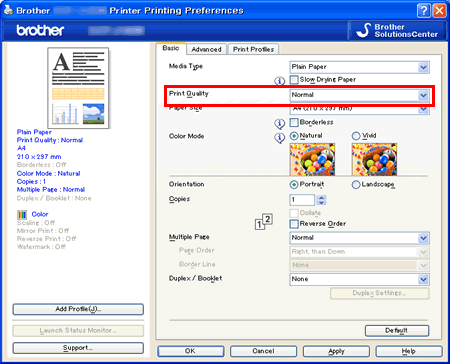
- 点击 应用 -> 确定
(Macintosh)
-
打开 打印 对话框。(请点击这里查看如何打开 打印 对话框。)
-
在打印对话框中选择 打印设置 。
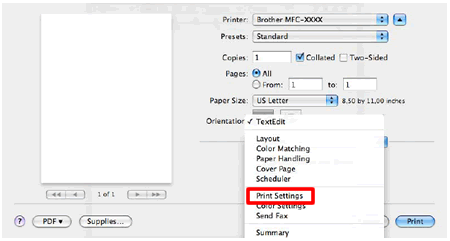
-
点击 打印质量 旁的下拉菜单。
- 选择一种打印模式:标准, 高, 照片 或 最佳。
-
放入原稿。
内容反馈
请在下方提供您的反馈,帮助我们改进支持服务。
